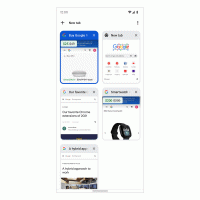Деактивирайте идентификатора за рекламиране за подходящи реклами в Windows 10
Windows 10 може да показва реклами в определени приложения на Магазина. Платформата за реклами е тясно интегрирана с ОС. За всеки потребител Microsoft присвоява уникален идентификатор за проследяване на дейността ви в Microsoft Store и в UWP приложения, за да ви насочи с подходящи реклами.
Ако не сте доволни от насочените реклами, можете да изключите специална опция в Настройки, така че те ще станат по-малко подходящи. Това няма да промени броя на рекламите, които виждате, но ще бъдете по-малко проследявани.
Има редица методи, които можете да използвате, за да деактивирате тази опция. Нека видим как може да се направи.
За да деактивирате идентификатора за рекламиране за подходящи реклами в Windows 10, направете следното.
- Отвори Приложение за настройки.
- Отидете на поверителност -> Общ.
- Вдясно изключете опцията за превключване под Позволете на приложенията да използват рекламен идентификатор, за да направят рекламите по-интересни за вас въз основа на активността ви в приложението.
- Функцията вече е деактивирана. Освен това това ще нулира вашия рекламен идентификатор.
Като алтернатива можете да приложите настройка на системния регистър.
Деактивирайте идентификатора за рекламиране за подходящи реклами с настройка на системния регистър
- Изтеглете следния ZIP архив: Изтеглете ZIP архив.
- Извлечете съдържанието му във всяка папка. Можете да поставите файловете директно на работния плот.
- Деблокирайте файловете.
- Щракнете двукратно върху Деактивиране на идентификатора за рекламиране за Relevant Ads.reg файл, за да го обедините.
- За да отмените промяната, когато е необходимо, използвайте предоставения файл Активиране на идентификатор за рекламиране за Relevant Ads.reg.
Ти си готов!
Файловете на системния регистър по-горе променят клона на системния регистър
HKEY_CURRENT_USER\Software\Microsoft\Windows\CurrentVersion\AdvertisingInfo
Съвет: Вижте как да отидете на ключ на системния регистър с едно щракване.
Те променят 32-битовата DWORD стойност на име Разрешено.
- Enabled = 1 - функцията е активирана.
- Enabled = 0 - функцията е деактивирана.
Забележка: Дори и да сте работещ с 64-битов Windows все пак трябва да създадете 32-битова стойност на DWORD.
И накрая, можете да деактивирате Рекламен идентификатор опция с помощта на страницата за поверителност на програмата за настройка на Windows, когато инсталирате операционната система от нулата.
Това е.
Започвайки с Windows 10 build 17063, ОС има редица нови опции под Поверителност. Те включват възможността за контрол на разрешенията за използване за вашия Библиотека/папки с данни, микрофон, календар, информация за потребителския акаунт, файлова система, местоположение, Контакти, история на обажданията, електронна поща, съобщения, и още. Провери ги.